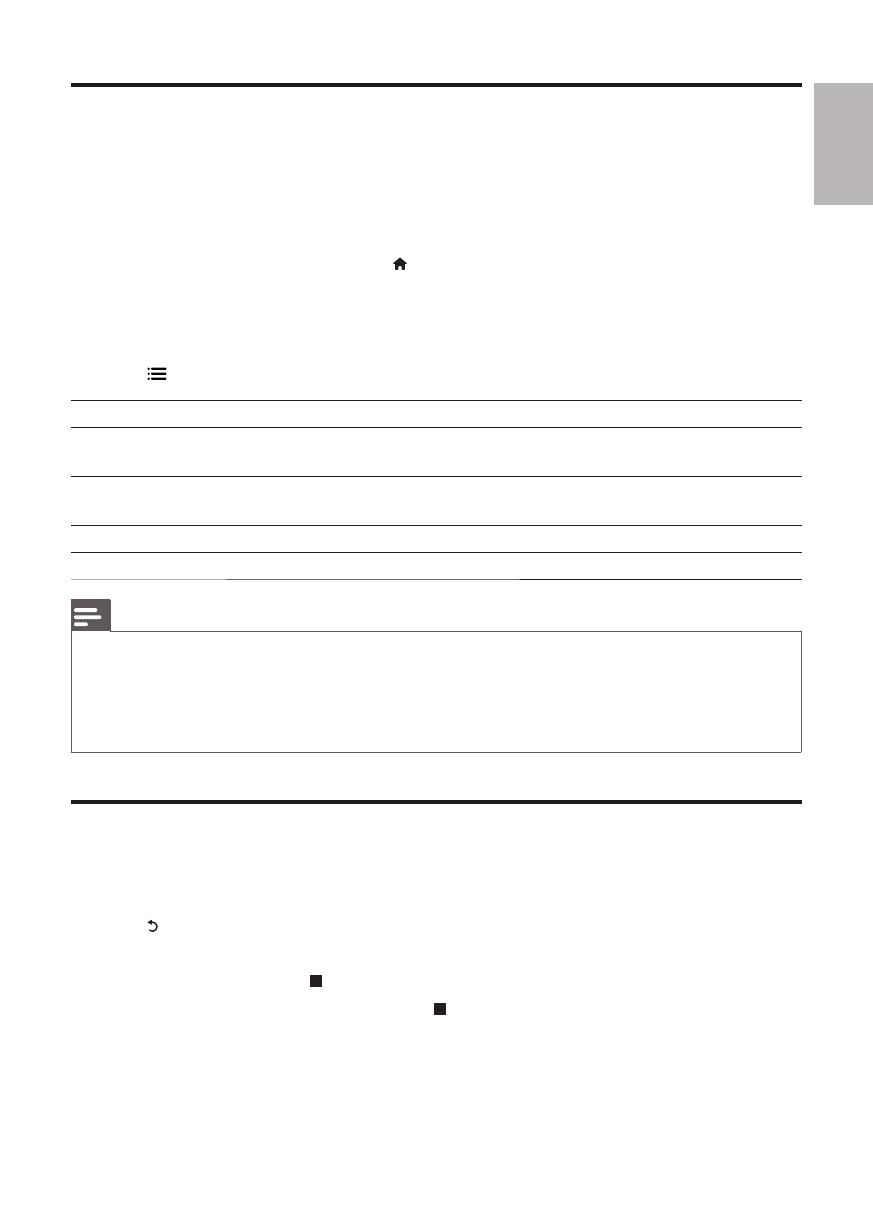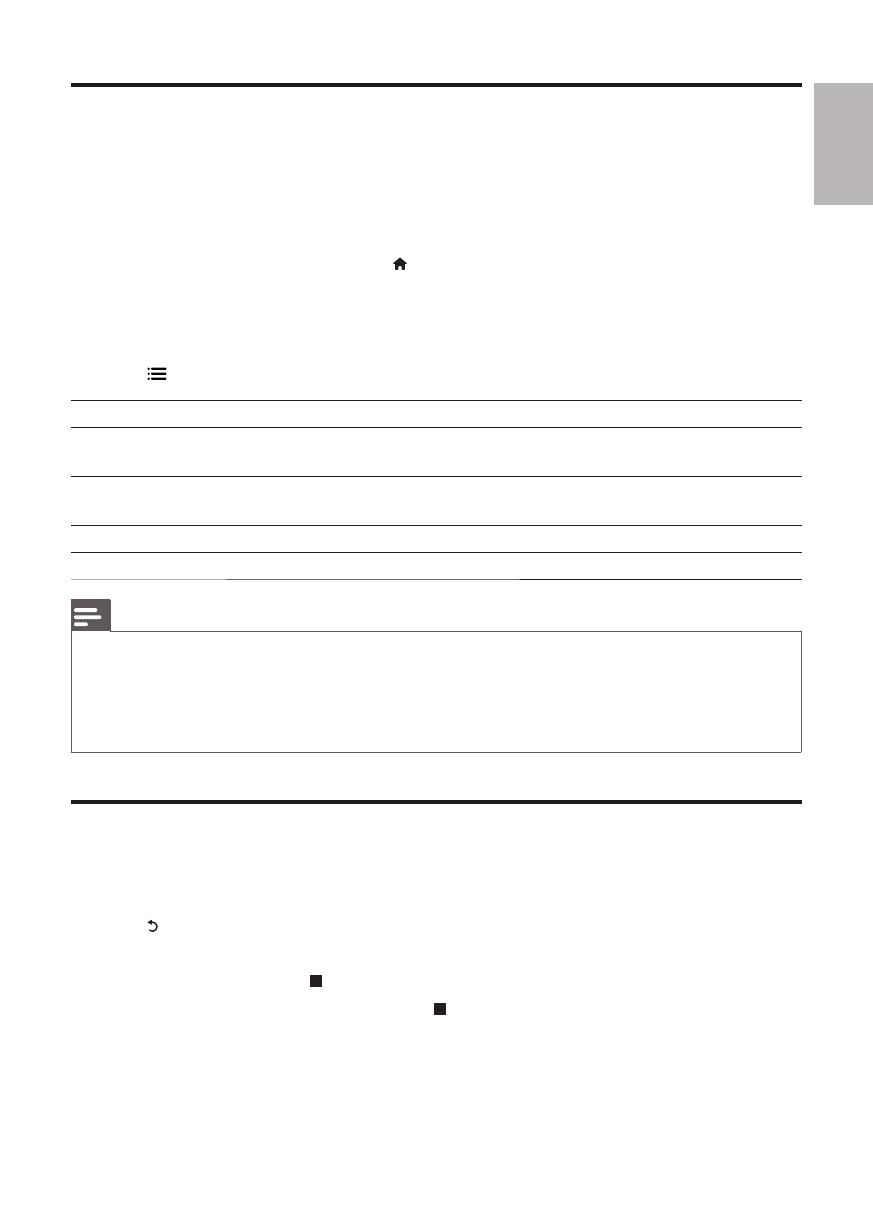
Suomi
13FI
DivX-videot
Voit toistaa DivX-videoita levyltä, USB-laitteesta tai internet-videokaupasta (lisätietoja on kohdassa
Internet-videoiden vuokraaminen).
DivX:n VOD-koodi
Ennen kuin ostat DivX-videoita ja toistat niitä tällä soittimella, rekisteröi soitin osoitteessa •
www.divx.com DivX VOD -koodilla.
DivX VOD -koodin näyttäminen: paina •
-painiketta ja valitse [Asennus] > [Lisäasetukset] >
[DivX
®
VOD Code].
DivX-tekstitys
Valitse kieliasetus painamalla • SUBTITLE.
Jos tekstitys ei näy oikein, vaihda DivX-tekstitystä tukeva merkistö. Merkistön valitseminen: •
paina
-painiketta ja valitse [Merkistö].
Merkistö Kielet
[Vakio] englanti, albania, tanska, hollanti, suomi, ranska, gaeli, saksa, italia, kurdi
(latinalainen), norja, portugali, espanja, ruotsi, turkki
[Keski-Eurooppa] Keski-Eurooppa: albania, kroaatti, tšekki, hollanti, englanti, saksa, unkari, iiri,
puola, romania, slovakki, sloveeni ja sorbi
[Kyrillinen] Bulgaria, valkovenäjä, englanti, makedonia, moldavia, venäjä, serbia ja ukraina
[Kreikkalainen] kreikka
Huomautus
Voit toistaa DivX DRM -suojattuja tiedostoja USB-laitteesta tai internet-videokaupasta liittämällä soittimen •
television HDMI-liitäntään.
Käyttäessäsi tekstitystä varmista, että tekstitystiedoston nimi on sama kuin DivX-videotiedoston nimi.
•
Jos DivX-videotiedoston nimi on esimerkiksi elokuva.avi, tallenna tekstitystiedosto nimellä elokuva.srt tai
elokuva.sub.
Tämä soitin tukee seuraavanmuotoisia tekstityksiä: .srt, .sub, .txt, .ssa ja .smi.
•
Musiikkidiaesityksen toistamminen
Voit luoda musiikkidiaesityksen toistamalla musiikkitiedostoja ja kuvia samanaikaisesti.
1 Musiikkitiedoston toistaminen levyltä tai USB-muistilaitteesta.
2 Paina ja siirry kuvakansioon.
3 Valitse kuva samalta levyltä tai USB-muistilaitteesta ja käynnistä diaesitys painamalla OK.
4 Pysäytä diaesitys painamalla -painiketta.
5 Pysäytä musiikin toisto painamalla uudestaan -painiketta.